苹果xr手机如何召唤 iPhoneXS/XR如何唤醒Siri语音助手
日期: 来源:铲子手游网
苹果xr手机如何召唤,苹果XR手机作为苹果公司最新推出的一款智能手机,拥有许多令人惊叹的功能,其中之一就是它可以通过语音唤醒Siri助手,为用户提供便捷的语音操作和信息查询服务。相比于iPhoneXS,苹果XR手机在唤醒Siri方面有着更加智能化的设计。用户只需通过简单的语音指令,即可激活Siri并开始与它进行对话。这一功能的引入不仅提升了手机的智能化水平,也为用户带来了更加便捷和高效的使用体验。无论是进行电话、发送短信、播放音乐还是查询天气等,只需简单的语音操作,苹果XR手机就能满足用户的需求,使手机操作更加方便快捷。
iPhoneXS/XR如何唤醒Siri语音助手
方法如下:
1.我们打开手机,在手机界面找到设置选项,找到了之后我们直接点击设置进去就行。
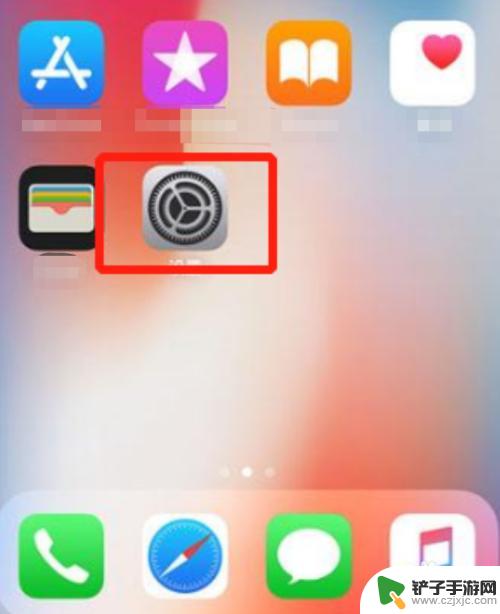
2.在设置选项列表里我们找到,siri和搜索设置选项,这个在设置列表的下方。我们找到之后就点击打开。
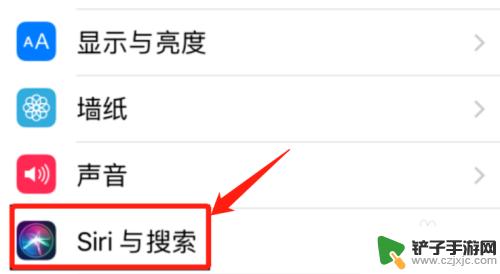
3.打开siri和搜索之后我们会看到有个语音唤醒siri的按钮,这个是我们使用嘿。siri,这几个字。我们就可以唤醒我们的siri了,但是开启这个就要比不开这个耗电了。
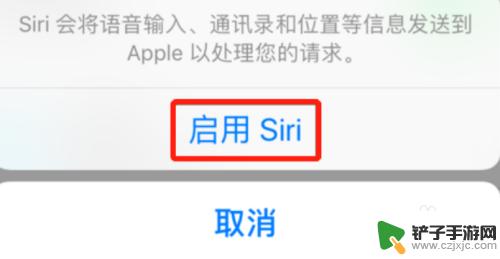
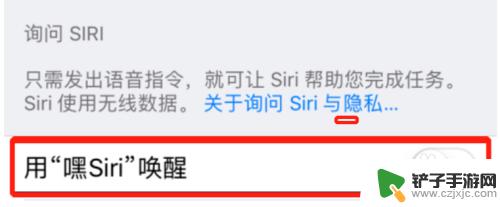
4.我们点击开启,开启之后。手机会让我们说出嘿,siri这句话,这个是为了让手机更加的精准识别你的声音,之后唤醒的话更加的方便准确了。
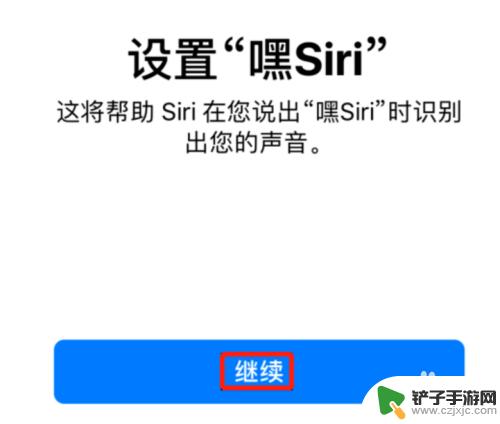
5.说完之后,我们点击确定完成就行。这个时候我们就能不用home键唤醒siri了,我们还可以把下面的锁屏状态下使用siri打开,我们在锁屏的时候也可以唤醒siri。
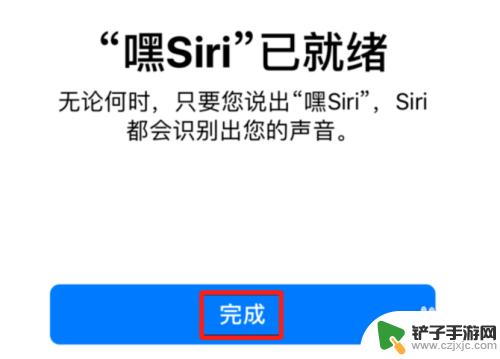
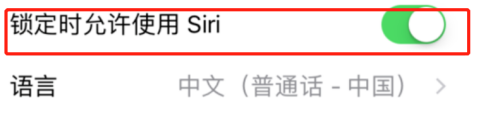
以上就是苹果XR手机如何召唤的全部内容,如果你遇到了这种情况,不妨试试小编提供的方法来解决,希望这能对大家有所帮助。












